
Komplekse kontorudstyr som multifunktionelle printere kræver tilgængelighed af egnede drivere. Denne erklæring er især sandt for forældede enheder, som HP Deskjet F4180 tilhører.
Download drivere til HP Deskjet F4180
Den optimale løsning vil være brugen af en branded disk, der kommer i levering af enheden, men hvis den går tabt, kan den nødvendige software opnås ved hjælp af internettet, samt tredjepartsprogrammer.Metode 1: Producent Web Portal
Softwaren, som er placeret på de mærket CD-produkter Hewlett-Packard, kan også downloades fra virksomhedens officielle hjemmeside.
Besøg HP Support Resource
- Åbn webstedet placeret på linket ovenfor. Find menuen i ressourceoverskriften og klik på "Support" - "Programmer og drivere".
- Før du starter søgninger, skal enheden vælge den kategori, den tilhører. MFP'er relaterer til printere, så klik på den relevante knap.
- Nu kan du fortsætte med at søge efter software til vores enhed. Indtast navnet på DeskJet F4180, navnet på DeskJet F4180 i søgemaskinen og klik på det resultat, der vises under strengen.
- Kontroller korrektheden af operativsystemets definition, såvel som dens udledning. Indstil om nødvendigt de rigtige værdier.
- På dette stadium kan du fortsætte med at downloade driverne. Tilgængelig til downloadfiler placeres i de tilsvarende blokke. Den mest hensigtsmæssige indstilling er angivet som "Full-featured software og driver til HP Deskjet MFP" - Download det ved at klikke på knappen på samme navn.
- Vent, indtil installationspakken er downloadet - Kør den før den tilslutning af MFP til computeren. Når du har modtaget installationsprofessionens ressourcer, skal du vælge "Installation" -indstillingen.
- Klik på "Næste" i det næste vindue.
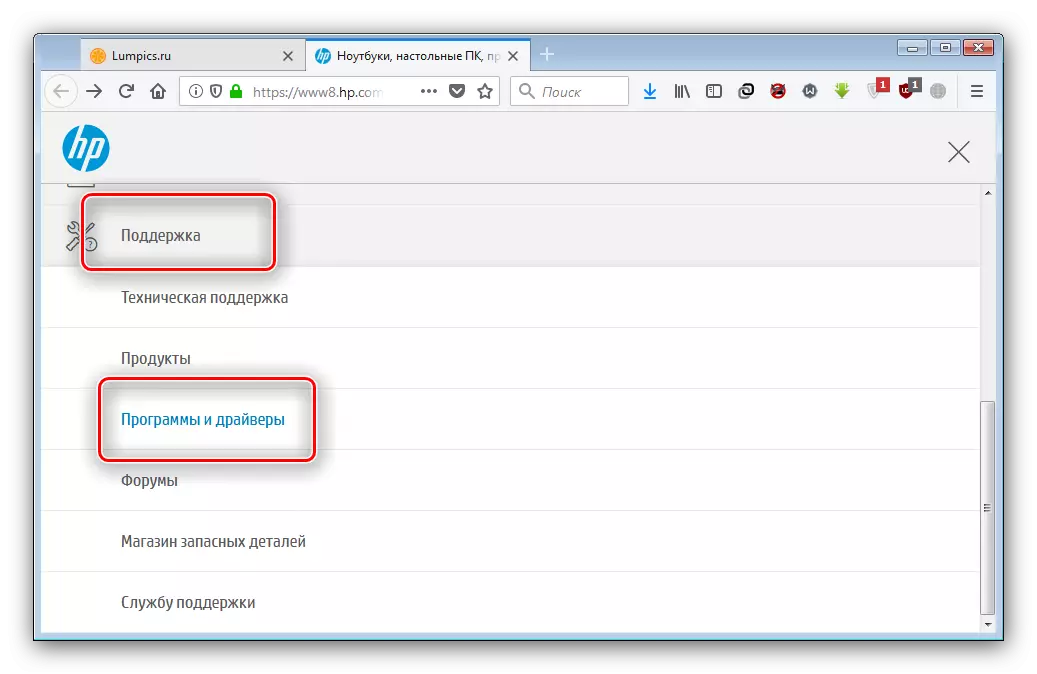
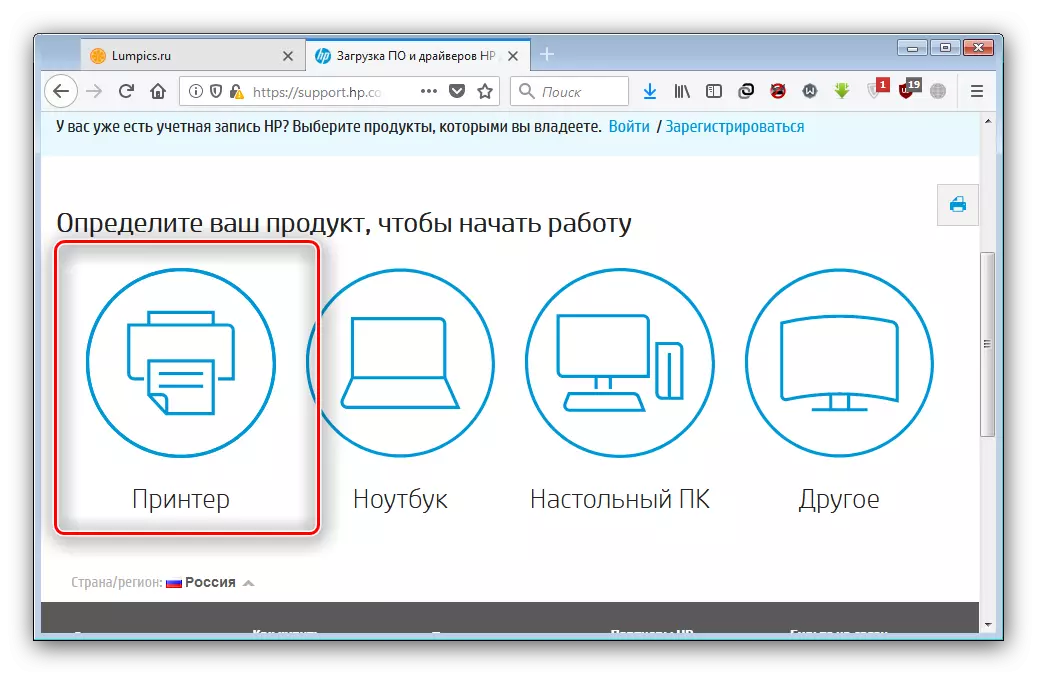
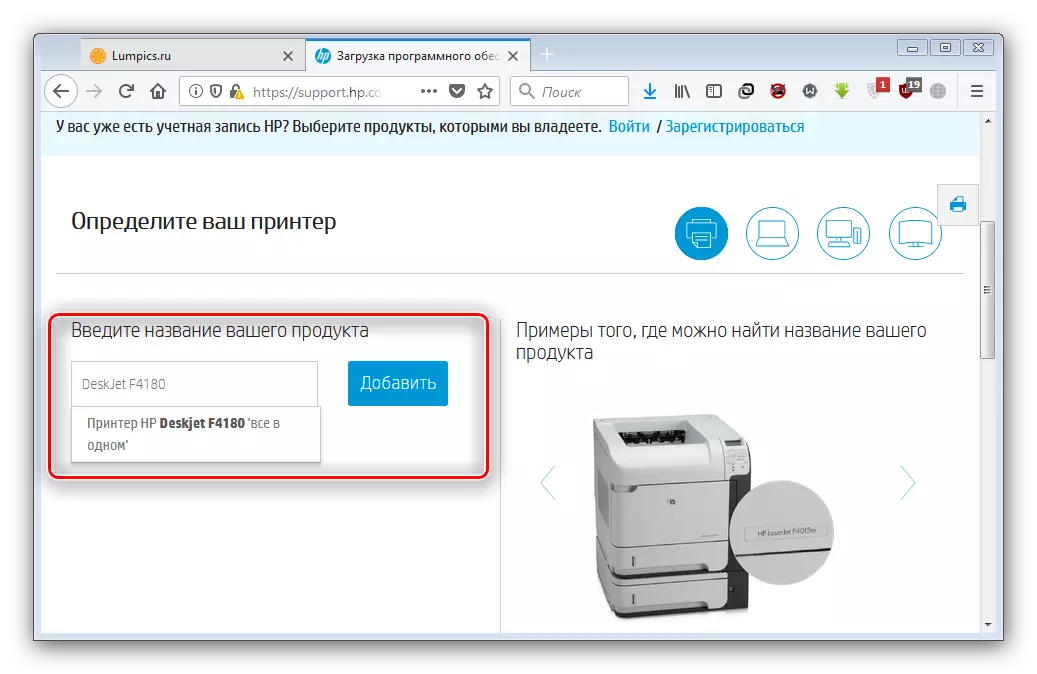
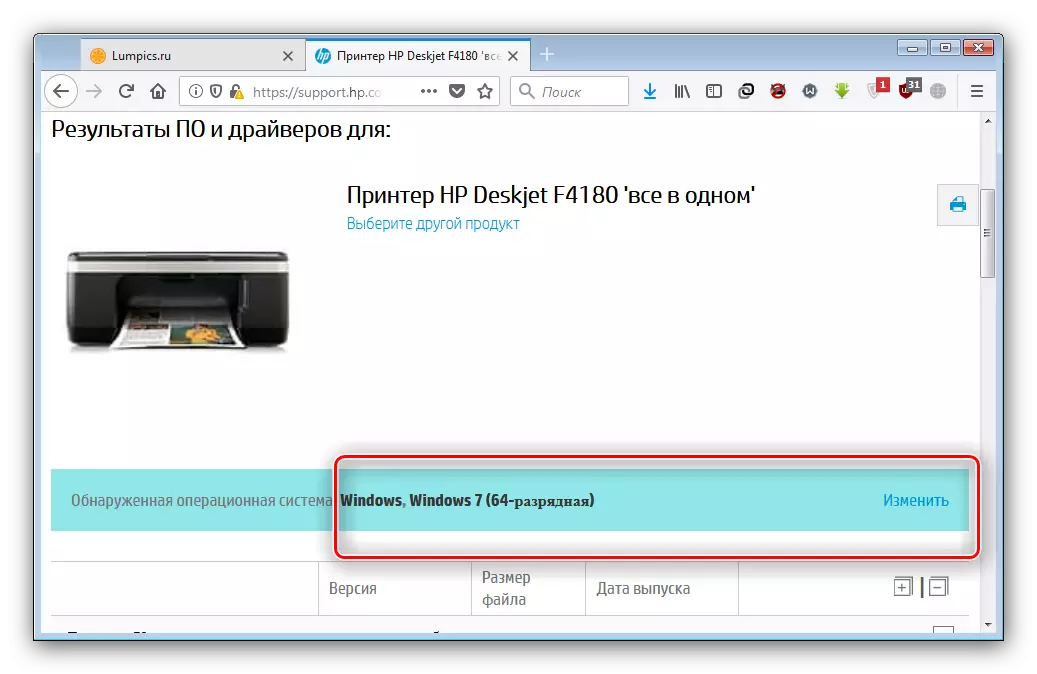
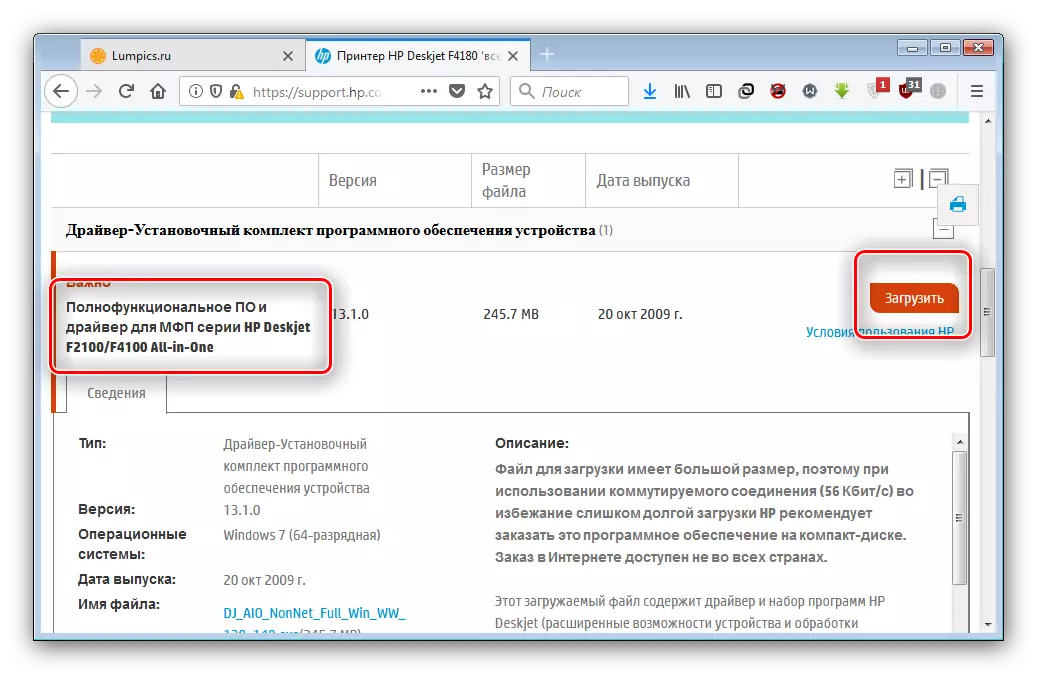
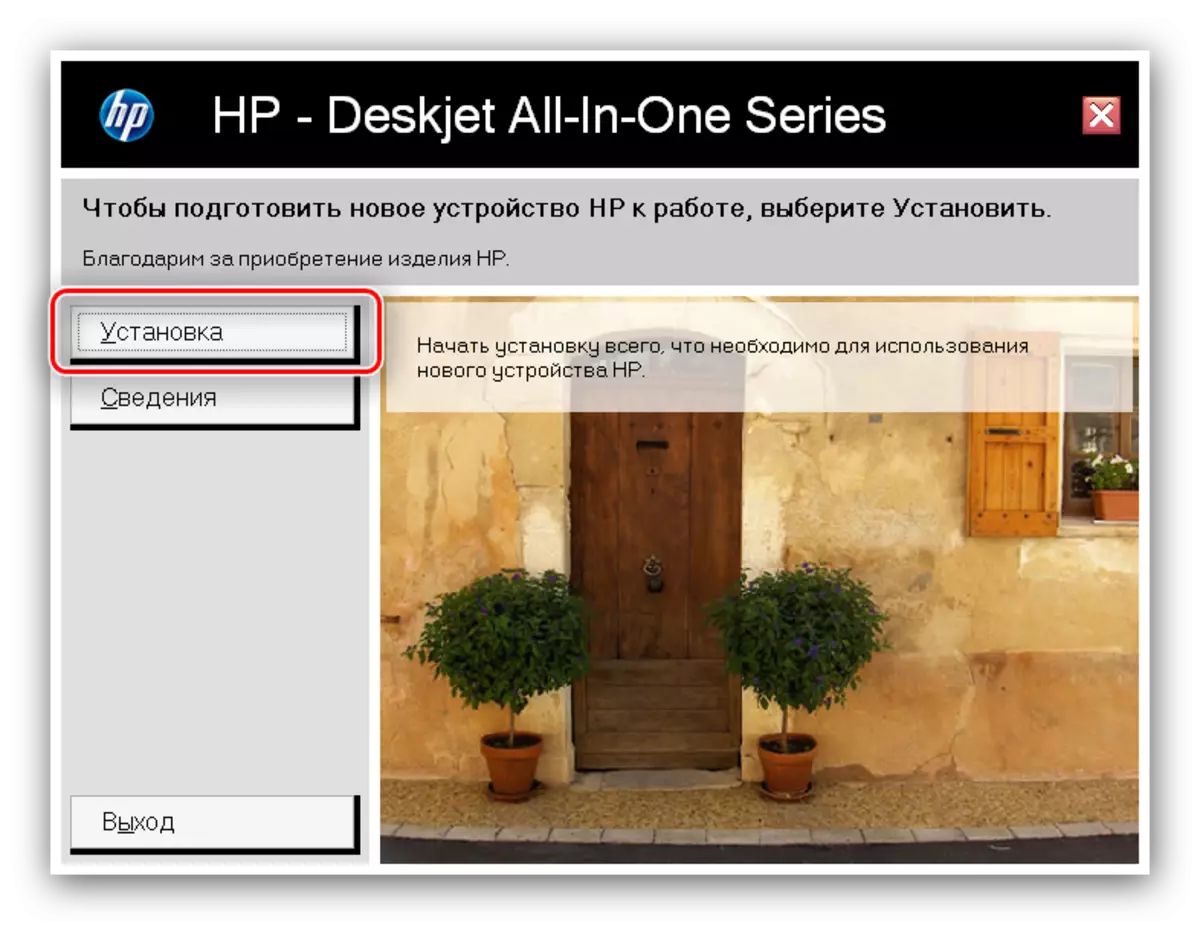
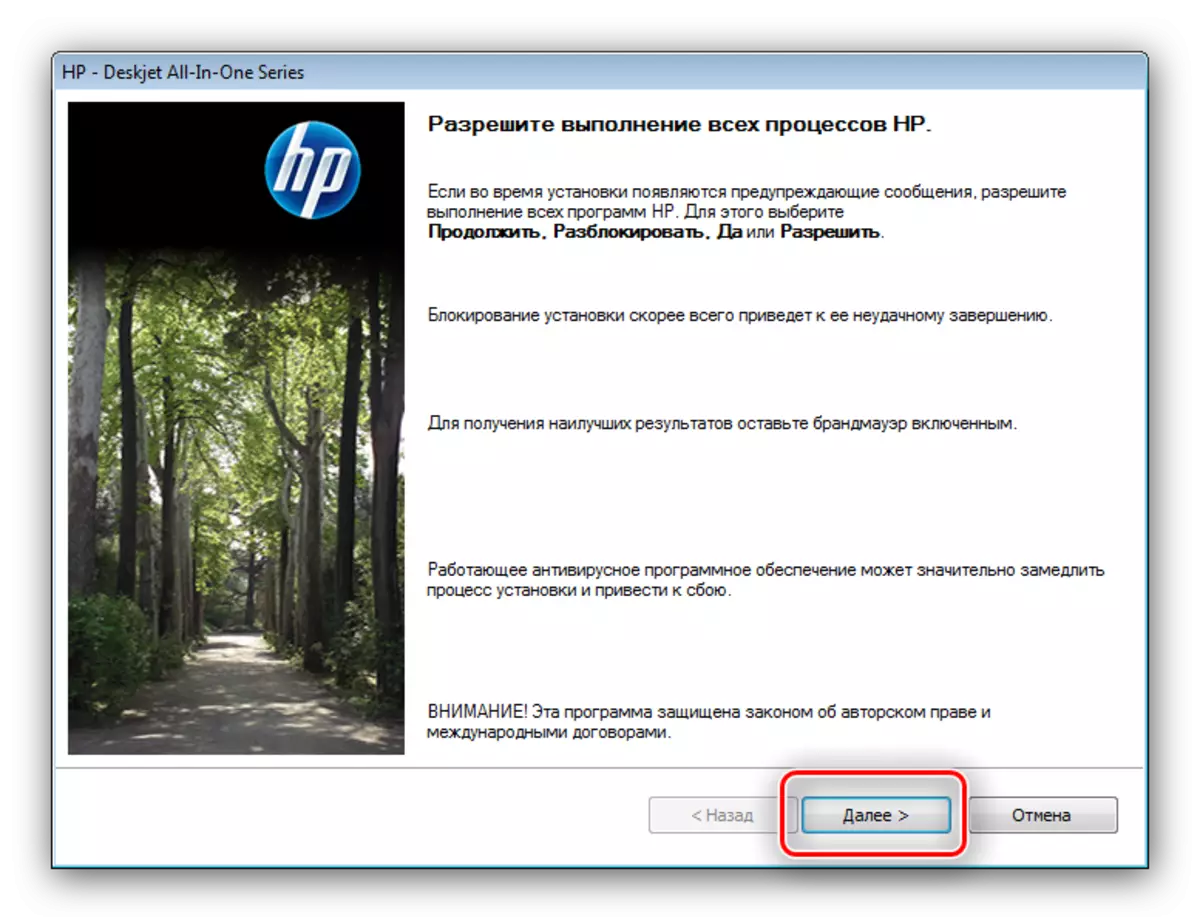
Resten af operationerne passerer uden brugerdeltagelse. I slutningen af installationen vil MFP'en blive fuldt ud forberedt på arbejde.
Metode 2: Brand software fra HP
Brugen af det officielle websted tager meget tid og kræfter. Du kan forenkle din opgave ved hjælp af HP Support Assistant Update Utility.
Download HP Support Assistant
- Følg linket ovenfor og brug knappen markeret i skærmbilledet for at indlæse værktøjet installatør.
- Installer HP Support Assistant, efter installationsanvisningen.
- Ansøgningen starter automatisk i slutningen af installationen. Klik på indstillingen "Tjek tilgængelighed af opdateringer og meddelelser".
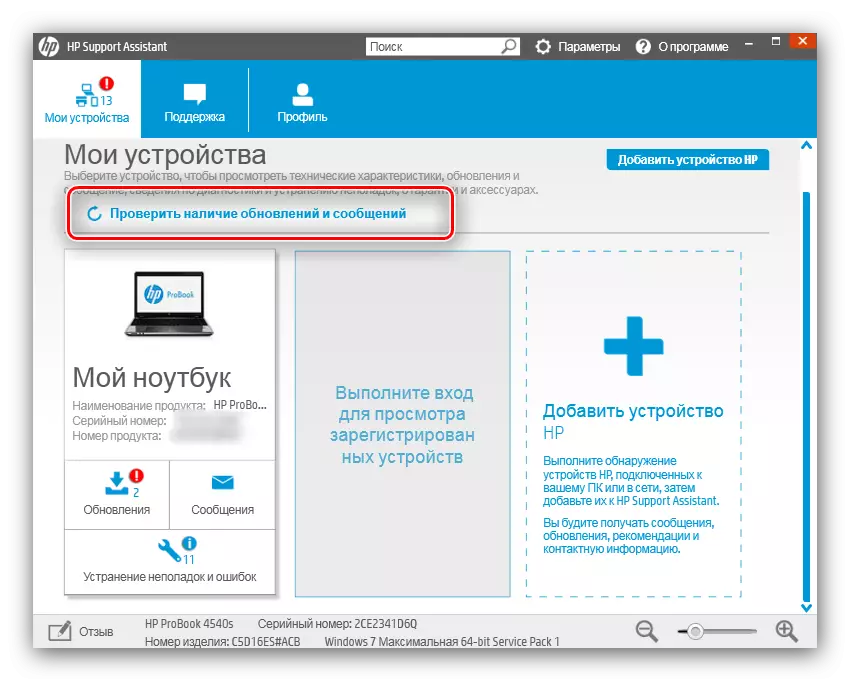
Værktøjet vil påbegynde proceduren for at bestemme udstyret og søge efter det. Selvfølgelig vil dette kræve en internetforbindelse, som afhænger af hastigheden og brugt tid.
- Derefter finder du i enhedslisten, din MFP og klik på "Opdateringer" i egenskabsblokken.
- Kontroller derefter den ønskede software og installer den.
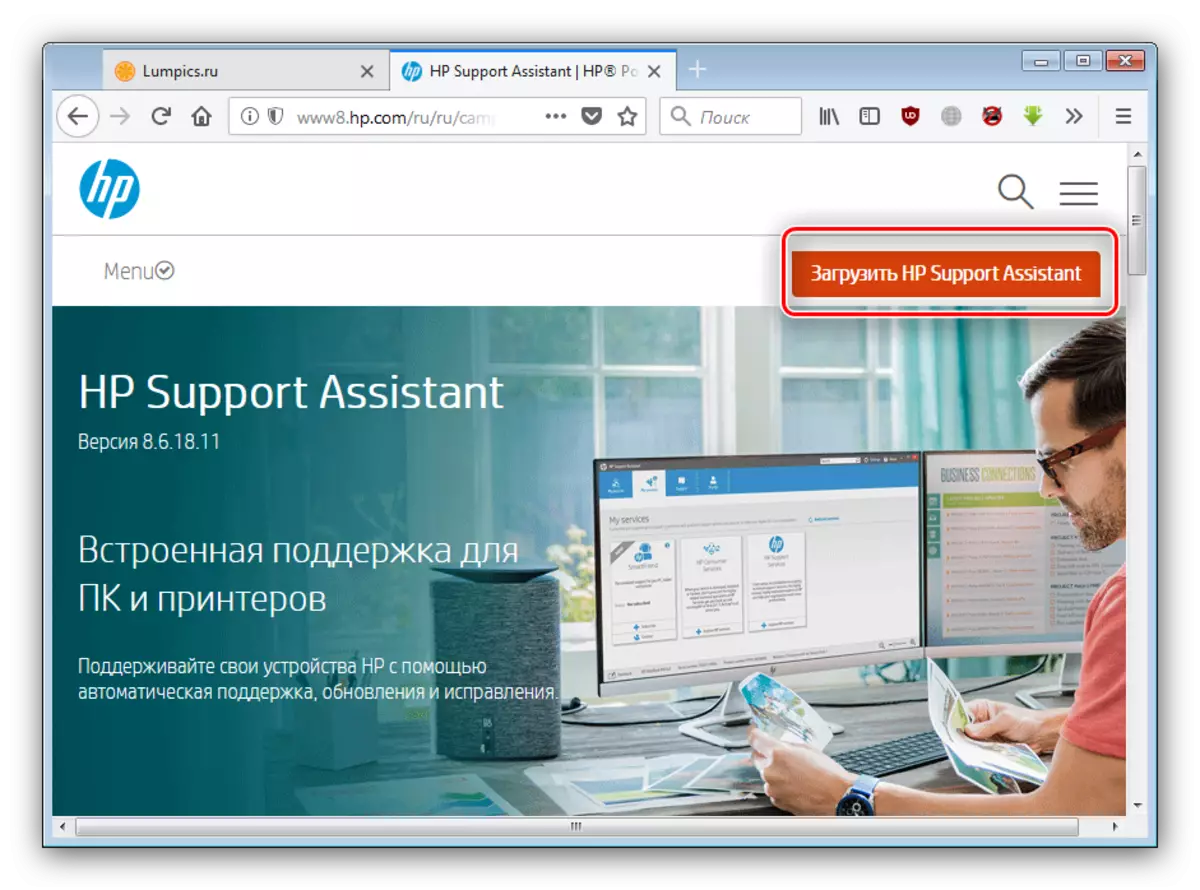
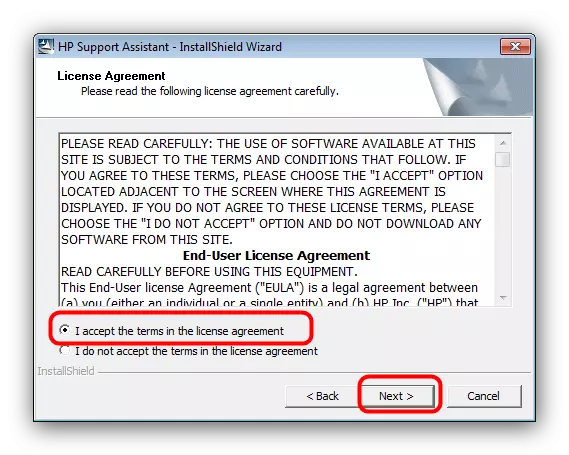
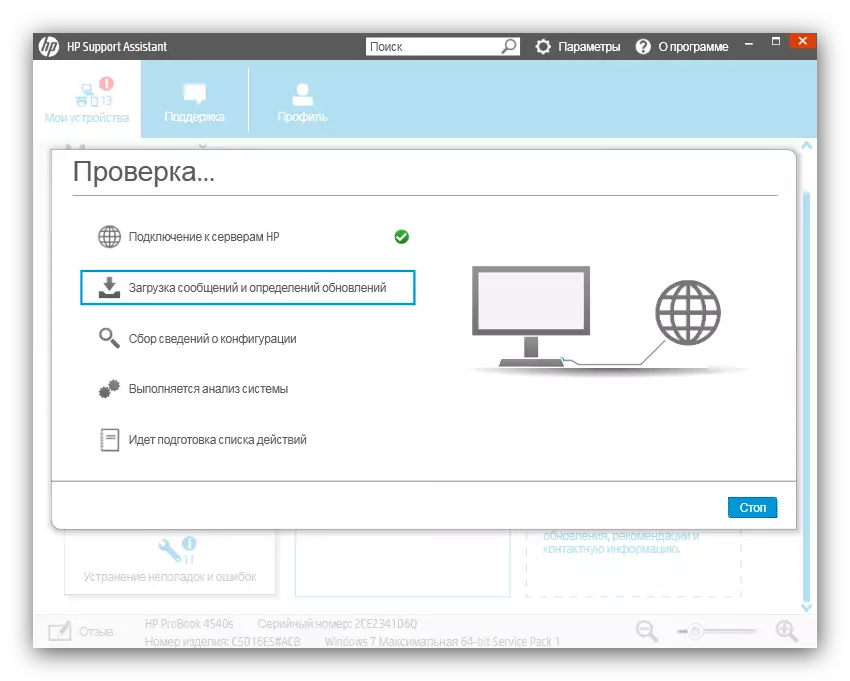
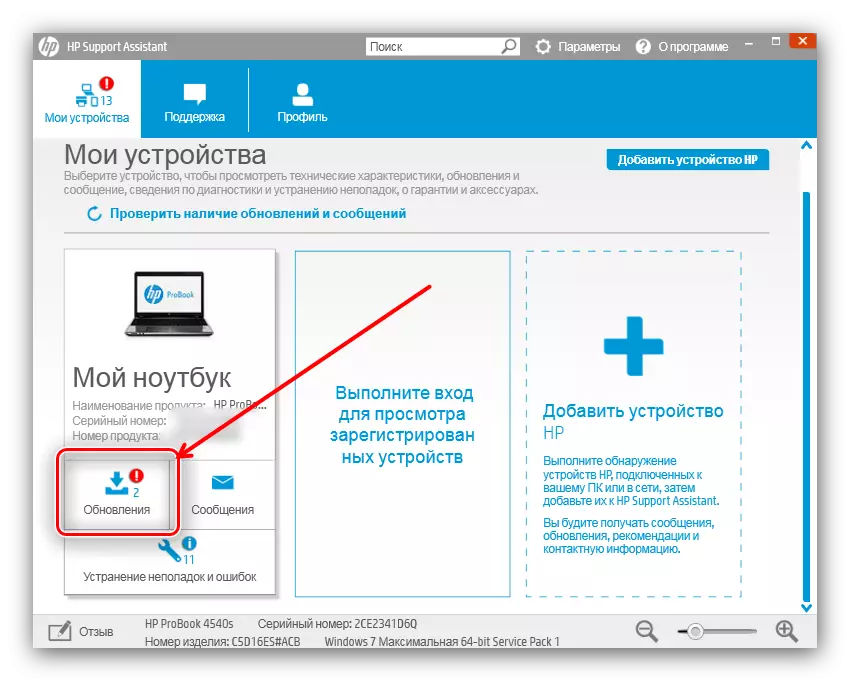
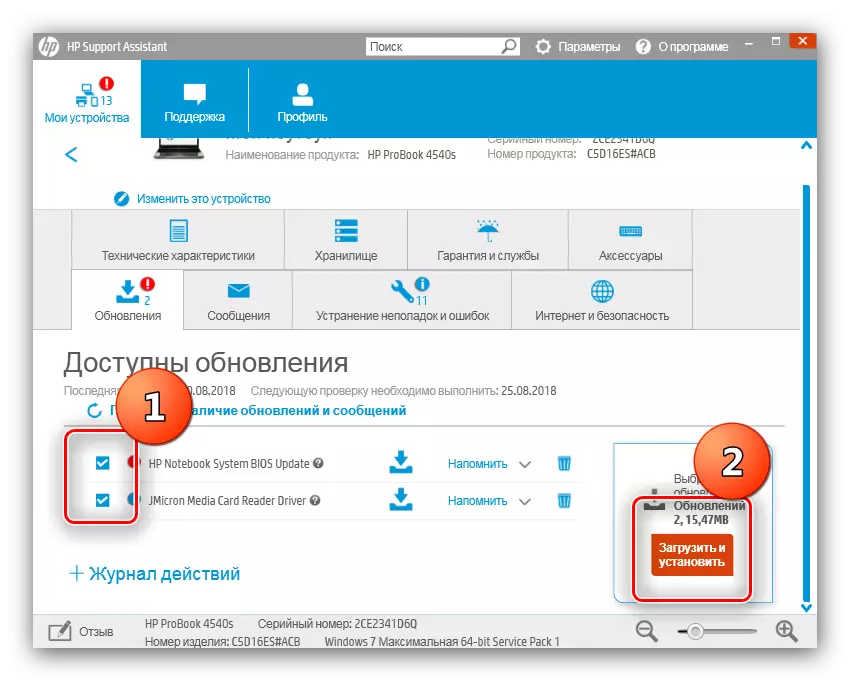
Resten af proceduren passerer uden brugerdeltagelse. Du skal også genstarte computeren - bare tilslut multifunktionsprinteren til den og fortsæt til arbejde.
Metode 3: Tredjepartsprogrammer til opdatering af drivere
Ud over branded Utilities synes det at nævnes over HP Support Assistant, der er en separat klasse af universelle driverinstallatører, der arbejder på nøjagtig samme princip. Disse applikationer kan også løse vores dags opgave. En af de bedste muligheder er Drivermax-programmet, med detaljerede instruktioner for at bruge, som du kan finde yderligere.
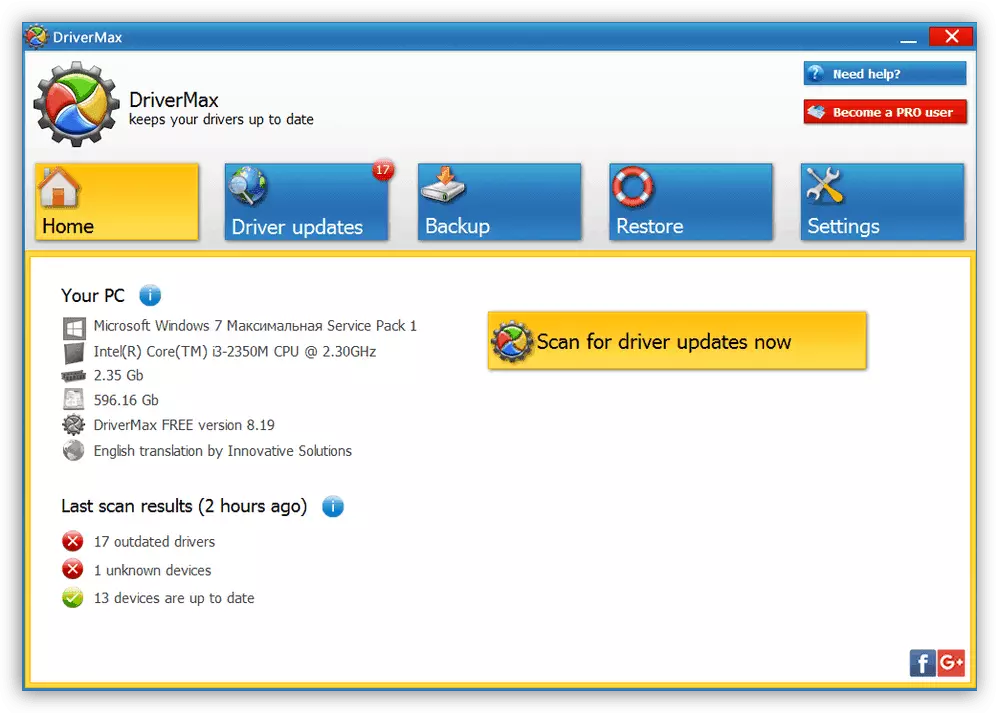
Lektion: Sådan bruger du Drivermax
Hvis denne app ikke passer til dig, så læs det detaljerede overblik over andre chauffører, der forberedte en af vores forfattere.
Læs mere: Programmer til installation af drivere
Metode 4: Device ID
Alle egenskaber af det udstyr, der er tilsluttet Windows, er placeret i enhedsadministratoren. I det relevante afsnit kan du finde ID - et hardwarens navn unikt for hver komponent. For MFP, chauffører, som vi leder efter, ser dette ID sådan ud:
DOT4 \ VID_03F0 & PID_7E04 & MI_02 & Print_Hpz
Denne kode hjælper os med at løse dagens opgave. Metoder til brug er beskrevet i et separat omfattende materiale, så vi gentager ikke og giver dig simpelthen et link til den relevante artikel.
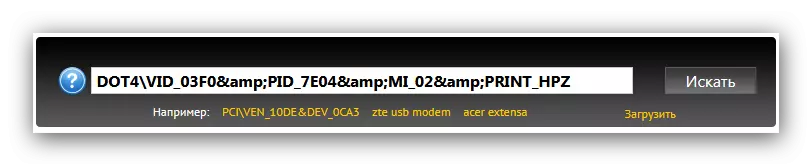
Lektion: Søg efter drivere med udstyrs-id
Metode 5: Systemfunktioner
Device Manager-værktøjet, der henvises til i den foregående metode, har også funktioner til download af drivere til brugerens krav. Proceduren er enkel: Åbn blot denne dispatcher, find det ønskede udstyr på listen, ring kontekstmenuen og vælg "Opdater drivere" -genstanden.
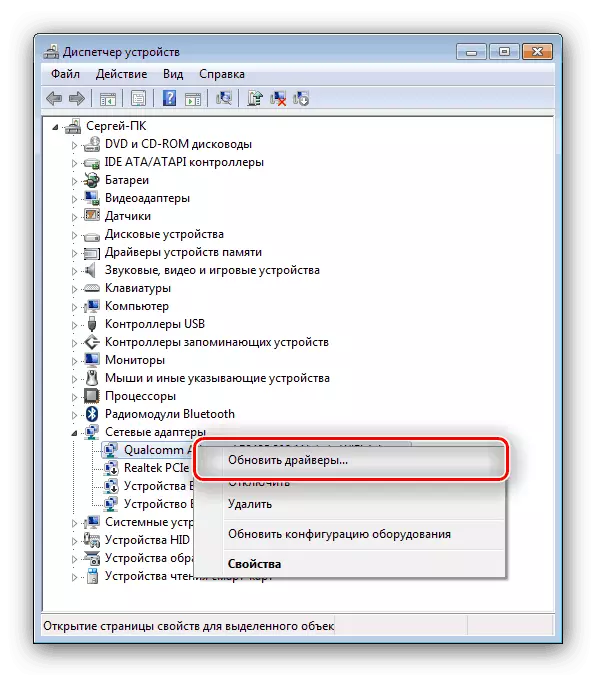
Dette er dog ikke den eneste mulighed for at bruge enhedsadministratoren til sådanne formål. Alternative stier, samt en mere detaljeret beskrivelse af den vigtigste i den næste manual.
Lektion: Drivers Opdatering af systemer
Dette beskriver HP Deskjet F4180 driverindlæsningsmetoder. Vi håber, at en af de måder, der leveres til dig, nærmede sig.
